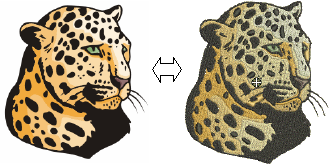Vektorbilder konvertieren
Spezielle Konvertierungswerkzeuge in BERNINA V9 konvertieren Vektor-Objekte und Text automatisch in Stick- oder Schriftzüge. Sie können sogar ganze Vektorzeichnungen schnell und mühelos in Stickmuster konvertieren. Wenn Sie Stickobjekte erstellen, ermittelt die Software für jede Form die optimale Objekt- und Stichart. Diese können nach Bedarf angepasst werden. Sie können zudem Stickmuster oder Stickobjekte in Vektor-Objekte konvertieren.
Achtung: Das mitgelieferte Bildmaterial (Clipart) und die Stickmuster stehen nur zum persönlichen Gebrauch zur Verfügung – d.h. sie können nicht in irgendeiner Form kommerziell verkauft werden. Ein Ändern des Mediums – d. h. von Clipart in Stickerei oder umgekehrt – hat keinen Einfluss auf bestehenden Urheberschutz.
Konvertierungsbeschränkungen
Beim Konvertieren einiger CorelDRAW®-Vektoren in Stickerei gibt es einige Beschränkungen. Vektor-Spezialeffekte wie Schlagschatten, Umrandung und Transparenz lassen sich nicht gut konvertieren, da es keinen entsprechenden Stickeffekt gibt. Hüllkurventext und Brunnen- oder Geflecht-Füllstiche liefern auch nicht in allen Fällen das gewünschte Ergebnis.
Falls es jedoch kein Stickerei-Äquivalent gibt, wird das Objekt nur einfarbig konvertiert. Hüllkurventext wird in Stickobjekte statt in Stickereitext konvertiert.
Verwandte Themen